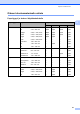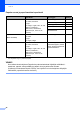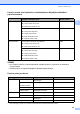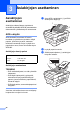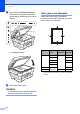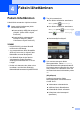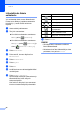Basic User's Guide
Table Of Contents
- Käyttöopas MFC-J6520DW MFC-J6720DW
- Käyttöoppaat ja niiden sijainti
- Sisällysluettelo
- 1 Yleisiä tietoja
- Näiden ohjeiden käyttäminen
- Brother-apuohjelmien käyttö (Windows® 8)
- Laajemman käyttöoppaan ja Ohjelmisto- ja Verkkokäyttäjän oppaan käyttö
- Lisäominaisuuksien oppaiden käyttö
- Brotherin tekninen tuki (Windows®)
- Brotherin tekninen tuki (Macintosh)
- Ohjauspaneelin esittely
- Pikakuvakeasetukset
- Äänenvoimakkuuden asetukset
- Nestekidenäyttö
- 2 Paperin asettaminen
- Paperin ja muun tulostusmateriaalin asettaminen
- Paperin lisääminen paperikasettiin #1
- Paperin lisääminen paperikasettiin #2 (MFC-J6720DW)
- Paperin lisääminen käsinsyöttörakoon
- Tulostusalueen ulkopuolinen alue
- Paperiasetukset
- Hyväksyttävä paperi ja muu tulostusmateriaali
- 3 Asiakirjojen asettaminen
- 4 Faksin lähettäminen
- 5 Faksin vastaanotto
- 6 PC-FAX-toiminto
- 7 Puhelin ja ulkoiset laitteet
- 8 Numeroiden valinta ja tallennus
- 9 Kopiointi
- 10 Valokuvien tulostus muistikortilta tai USB-muistitikulta
- 11 Tulostus tietokoneesta
- 12 Skannaus tietokoneeseen
- A Säännöllinen kunnossapito
- B Vianetsintä
- C Asetus- ja ominaisuustaulukot
- D Tekniset tiedot
- Hakemisto
- brother FIN
Faksin lähettäminen
49
4
Valotustason koon määritys
faksausta varten 4
Kun asiakirja on Letter-kokoinen,
skannauskooksi on valittava Letter. Jos
tätä ei tehdä, faksien reuna jää pois.
a Aseta asiakirja laitteeseen.
b Tee jokin seuraavista:
Kun faksin esikatselun asetuksena
on Ei, paina (Faksaus).
Kun faksin esikatselun asetuksena
on Kyllä, paina (Faksaus) ja
sitten (Faksien lähetys).
c Paina Asetukset.
d Paina a tai b, kunnes näytössä on
Valotustason skannauskoko.
e Paina Valotustason
skannauskoko.
f Paina a tai b, kunnes näytössä on A4,
A3, Letter, Legal tai Ledger, ja
paina sitten haluamaasi vaihtoehtoa.
g Paina OK.
h Syötä faksinumero.
i Paina Faksin käynnis.
VINKKI
• Voit tallentaa useimmiten käyttämäsi
asetukset oletusasetuksiksi.
(uu Laajempi käyttöopas: Muutosten
määritys uudeksi oletusasetukseksi)
• Tätä asetusta voidaan käyttää ainoastaan
asiakirjojen lähettämiseen valotustasolta.
Värillisen faksin lähettäminen4
Laite voi lähettää värillisiä fakseja laitteisiin,
jotka tukevat tätä ominaisuutta.
Värillisiä fakseja ei voi tallentaa laitteen
muistiin. Kun lähetät värillisen faksin, laite
lähettää sen suorana lähetyksenä (vaikka
Suora lähetys -asetuksena olisi Ei).
a Aseta asiakirja laitteeseen.
b Tee jokin seuraavista:
Kun faksin esikatselun asetuksena
on Ei, paina (Faksaus).
Kun faksin esikatselun asetuksena
on Kyllä, paina (Faksaus) ja
sitten (Faksien lähetys).
c Paina Asetukset.
d Paina a tai b, kunnes näytössä on
Väriasetus.
e Paina Väriasetus.
f Paina Väri.
g Paina OK.
h Syötä faksinumero.
i Paina Faksin käynnis.
Faksin lähetyksen peruutus 4
Jos haluat peruuttaa faksin, kun laite
skannaa sitä, valitsee sen numeroa tai
lähettää sitä, paina .